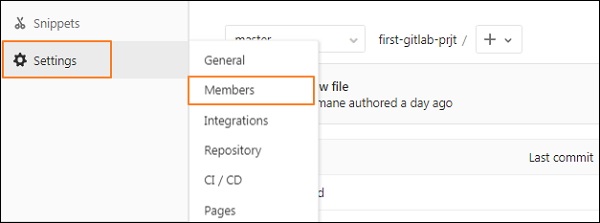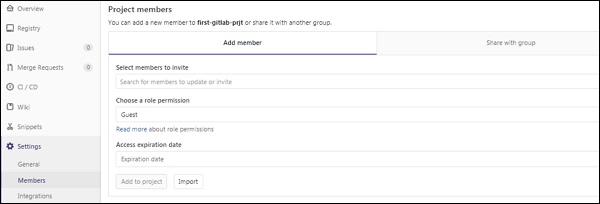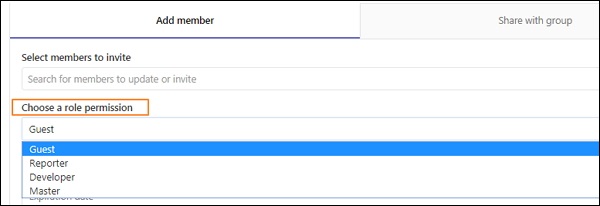GitLab 用户权限
在本章中,我们将讨论项目中的用户权限。
创建用户权限的步骤
步骤 1-登录到您的 GitLab 帐户并单击
设置 选项卡下的
成员 选项-
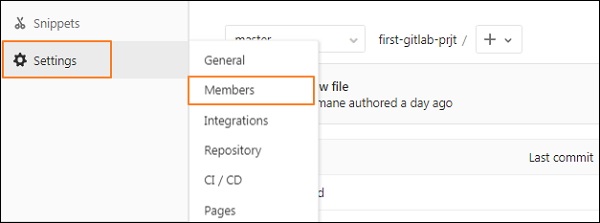
第 2 步-它将打开以下屏幕以将成员添加到您的项目中-
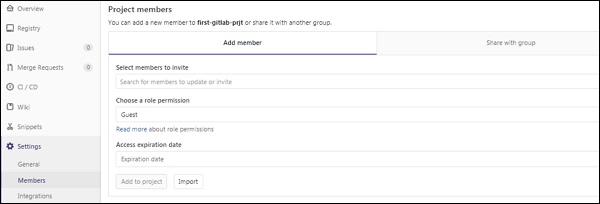
第 3 步-单击
选择角色权限部分下的下拉菜单时,您将看到不同类型的权限-
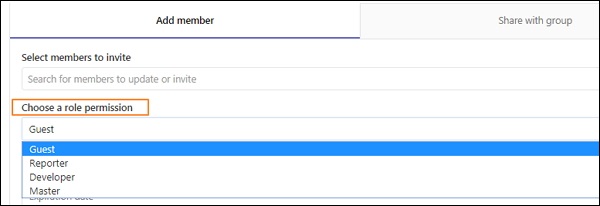
您可以查看添加用户一章来设置用户权限并将用户添加到项目中。在这里,我们将简要讨论可以应用于项目的不同用户权限。
下表显示了不同类型用户的可用权限级别-
| Guest |
Reporter |
Developer |
Master |
| 创建一个新问题 |
创建一个新问题 |
创建一个新问题 |
创建一个新问题 |
| 可以发表评论 |
可以发表评论 |
可以发表评论 |
可以发表评论 |
| 可以在项目墙上写字 |
可以在项目墙上写字 |
可以在项目墙上写字 |
可以在项目墙上写字 |
| - |
能够拉取项目代码 |
能够拉取项目代码 |
能够拉取项目代码 |
| - |
可以下载项目 |
可以下载项目 |
可以下载项目 |
| - |
能够编写代码片段 |
能够编写代码片段 |
能够编写代码片段 |
| - |
- |
创建新的合并请求 |
创建新的合并请求 |
| - |
- |
创建新分支 |
创建新分支 |
| - |
- |
推送和删除不受保护的分支 |
推送和删除不受保护的分支 |
| - |
- |
包括标签 |
包括标签 |
| - |
- |
可以创建、编辑、删除项目里程碑 |
可以创建、编辑、删除项目里程碑 |
| - |
- |
可以创建或更新提交状态 |
可以创建或更新提交状态 |
| - |
- |
写一个维基 |
写一个维基 |
| - |
- |
创建新环境 |
创建新环境 |
| - |
- |
取消并重试作业 |
取消并重试作业 |
| - |
- |
更新和删除注册表图像 |
更新和删除注册表图像 |
| - |
- |
- |
可以添加新的团队成员 |
| - |
- |
- |
推送和移除受保护的分支 |
| - |
- |
- |
可以编辑项目 |
| - |
- |
- |
可以管理跑步者、工作触发器和变量 |
| - |
- |
- |
将部署密钥添加到项目 |
| - |
- |
- |
能够管理集群 |
| - |
- |
- |
配置项目挂钩 |
| - |
- |
- |
可以启用/禁用分支保护 |
| - |
- |
- |
能够重写或删除 Git 标签 |